wingrub硬盘安装linux入门教程
硬盘安装linux方法及步骤硬盘安装linux教程

硬盘安装linux 方法及步骤硬盘安装linux 教程Linux 是一套使用和自由传播的类Unix 操作系统,是一个基于POSIX和UNIX的多用户、多任务、支持多线程和多CPU勺操作系统。
面是的硬盘安装linux 方法及步骤,欢迎大家参考一、预备知识:1 、理解LINUX的分区,我们平时用的WINDOV操作系统一般是FAT32或者NTFS分区,而LINUX要用不同的分区结构,现在一般都用EXT3而且比WINDOWS多分一个交换分区,也就是SWA分区。
也就是说如果你想安装LINUX至少要有两个分区,一个是SWAPS 换分区,一个是系统安装的EXT3分区,如果想了解关于LINUX分区更详细的内容,请在搜索相关文章,为您以后深入学习LINUX打好基2 、ISO文件:我们下载的镜像文件都是后缀名为ISO的镜像文件,由于RAF可以提取里边的文件并且显示RAR E缩包的格式,所以许多菜鸟认为这是压缩包需要解压,这是不正确的,我们把这种文件叫做镜像文件,是刻录软件经常用到的格式,刻盘的朋友应该知道。
注意:我以下的安装是在我的WINDOWS区是FAT32条件下,如果C盘是NTFS结构责会有所不同!二、安装准备:1 、在下载FC5的DVD镜像文件,并且保存在一个FAT32格式分区的根目录下,我放在了D盘,注意不需要解压2 、下载:Grub For Dos 并且把里边的“文件”解压大C 盘根目录,注意不是文件夹!3 、这个boot.ini文件替换C盘根目录下的文件,注意C盘下的这个文件是隐藏的,至于里边加了什么内容,感兴趣的朋友看一下。
提取下载镜像里的ISOLINUX “文件夹”到你存放FC5镜像文件的分区根目录。
我当然是放在了D盘。
4 、C:ootgrubmenu.lst ,这个文件,在文件里加上这部分内容:title Install-Fedora Core 5kernel(hd0,4)/isolinux/vmlinuzinitrd(hd0,4)/isolinux/initrd.img保存,但是要注意你所放的分区,我的是(hd0,4) ,假如您把安装包放在了其他盘,这个就需要更改,这也是菜鸟安装的时候经常遇到的问题。
用GRUB引导硬盘安装红旗Linux 4.0攻略
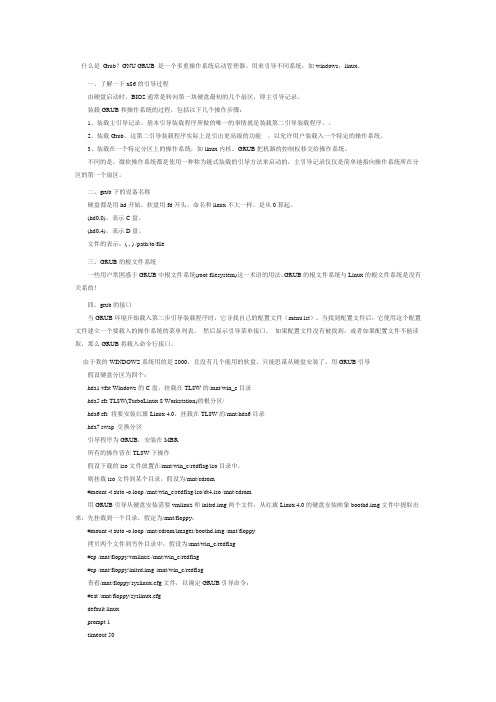
什么是Grub?GNU GRUB 是一个多重操作系统启动管理器。
用来引导不同系统,如windows,linux。
一。
了解一下x86的引导过程由硬盘启动时,BIOS通常是转向第一块硬盘最初的几个扇区,即主引导记录。
装载GRUB和操作系统的过程,包括以下几个操作步骤:1、装载主引导记录。
基本引导装载程序所做的唯一的事情就是装载第二引导装载程序。
2、装载Grub。
这第二引导装载程序实际上是引出更高级的功能,以允许用户装载入一个特定的操作系统。
3、装载在一个特定分区上的操作系统,如linux内核。
GRU B把机器的控制权移交给操作系统。
不同的是,微软操作系统都是使用一种称为链式装载的引导方法来启动的,主引导记录仅仅是简单地指向操作系统所在分区的第一个扇区。
二。
grub下的设备名称硬盘都是用hd开始。
软盘用f d开头。
命名和linux不大一样。
是从0算起。
(hd0,0)。
表示C盘。
(hd0,4)。
表示D盘。
文件的表示:( , ) /path/to/f ile三。
GRUB的根文件系统一些用户常困惑于GRUB中根文件系统(root f ilesystem)这一术语的用法。
GRUB的根文件系统与Linux的根文件系统是没有关系的!四。
grub的接口当GRUB环境开始载入第二步引导装载程序时,它寻找自己的配置文件(menu.lst)。
当找到配置文件后,它使用这个配置文件建立一个要载入的操作系统的菜单列表,然后显示引导菜单接口。
如果配置文件没有被找到,或者如果配置文件不能读取,那么GRUB将载入命令行接口。
由于我的WINDOWS系统用的是2000,且没有几个能用的软盘,只能思谋从硬盘安装了,用GRU B引导假设硬盘分区为四个:hda1 vfat Windows的C盘,挂载在TL8W的/mnt/win_c目录hda5 rf s TL8W(TurboLinux 8 Workstation)的根分区/hda6 rf s 将要安装红旗Linux 4.0,挂载在TL8W的/mnt/hda6目录hda7 swap 交换分区引导程序为GRUB,安装在MBR所有的操作皆在TL8W下操作假设下载的iso文件放置在/mnt/win_c/redf lag/iso目录中,则挂载iso文件到某个目录,假设为/mnt/cdrom#mount -t auto -o loop /mnt/win_c/redf lag/iso/dt4.iso /mnt/cdrom用GRUB引导从硬盘安装需要vmlinuz和initrd.img两个文件,从红旗Linux 4.0的硬盘安装映象boothd.img文件中提取出来,先挂载到一个目录,假定为/mnt/f loppy:#mount -t auto -o loop /mnt/cdrom/images/boothd.img /mnt/f loppy拷贝两个文件到另外目录中,假设为/mnt/win_c/redf lag#cp /mnt/f loppy/vmlinuz /mnt/win_c/redf lag#cp /mnt/f loppy/initrd.img /mnt/win_c/redf lag查看/mnt/f loppy/syslinux.cf g文件,以确定GRUB引导命令:#cat /mnt/f loppy/syslinux.cf gdef ault linuxprompt 1timeout 50display boot.msgF1 boot.msgF2 general.msgF3 param.msgF4 rescue.msgF7 snake.msglabel linuxkernel vmlinuzappend initrd=initrd.img lang= vga=788 devf s=nomount ramdisk_size=57344 reiserf s jf slabel textkernel vmlinuzappend initrd=initrd.img lang= vga=788 devf s=nomount ramdisk_size=57344 reiserf s jf slabel expertkernel vmlinuzappend expert initrd=initrd.img lang= devf s=nomount ramdisk_size=57344 reiserf s jf slabel kskernel vmlinuzappend ks initrd=initrd.img lang= devf s=nomount ramdisk_size=57344label nof bkernel vmlinuzappend initrd=initrd.img lang= devf s=nomount nof b ramdisk_size=57344 reiserf s j f slabel lowreskernel vmlinuzappend initrd=initrd.img lang= lowres devf s=nomount ramdisk_size=57344 reiserf s j f s从中可以得到引导安装程序的GRUB命令:label linuxkernel vmlinuzappend initrd=initrd.img lang= vga=788 devf s=nomount ramdisk_size=57344 reiserf s jf s编辑/boot/grub/grub.conf文件,加入下面引导段:title RedFlag Linux Desktop 4.0 installkernel (hd0,0)/redf l ag/vmlinuz devf s=nomount ramdisk_size=57344 reiserf s jf sinitrd (hd0,0)/redf lag/initrd.img好了,卸载挂载的文件:#cd#umount /mnt/f loppy#umount /mnt/cdrom重启系统选择相应菜单引导安装程序,到达选择安装映象目录的地方选择hda1分区,目录为/redf lag/iso剩下的就OK了。
Linux与Windows双系统下的Grub引导管理器安装
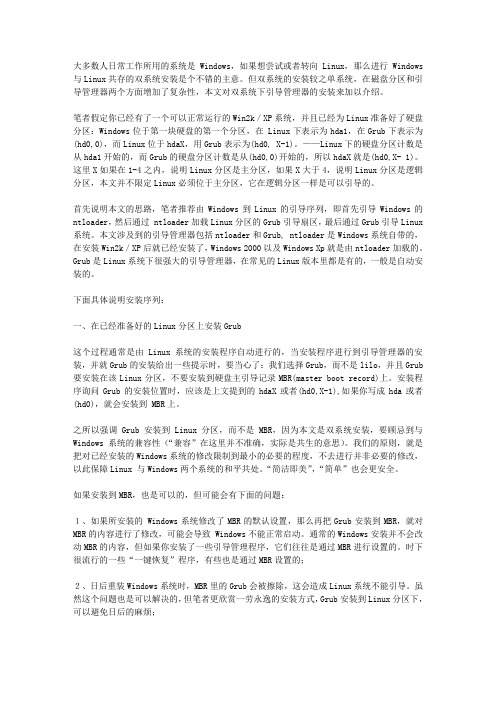
大多数人日常工作所用的系统是Windows,如果想尝试或者转向Linux,那么进行Windows 与Linux共存的双系统安装是个不错的主意。
但双系统的安装较之单系统,在磁盘分区和引导管理器两个方面增加了复杂性,本文对双系统下引导管理器的安装来加以介绍。
笔者假定你已经有了一个可以正常运行的Win2k/XP系统,并且已经为Linux准备好了硬盘分区:Windows位于第一块硬盘的第一个分区,在 Linux下表示为hda1,在Grub下表示为(hd0,0),而Linux位于hdaX,用Grub表示为(hd0, X-1)。
——Linux下的硬盘分区计数是从hda1开始的,而Grub的硬盘分区计数是从(hd0,0)开始的,所以hdaX就是(hd0,X- 1)。
这里X如果在1-4之内,说明Linux分区是主分区,如果X大于4,说明Linux分区是逻辑分区,本文并不限定Linux必须位于主分区,它在逻辑分区一样是可以引导的。
首先说明本文的思路,笔者推荐由Windows到Linux的引导序列,即首先引导Windows的ntloader,然后通过 ntloader加载Linux分区的Grub引导扇区,最后通过Grub引导Linux 系统。
本文涉及到的引导管理器包括ntloader和Grub, ntloader是Windows系统自带的,在安装Win2k/XP后就已经安装了,Windows 2000以及Windows Xp就是由ntloader加载的。
Grub是Linux系统下很强大的引导管理器,在常见的Linux版本里都是有的,一般是自动安装的。
下面具体说明安装序列:一、在已经准备好的Linux分区上安装Grub这个过程通常是由 Linux系统的安装程序自动进行的,当安装程序进行到引导管理器的安装,并就Grub的安装给出一些提示时,要当心了:我们选择Grub,而不是lilo,并且Grub 要安装在该Linux分区,不要安装到硬盘主引导记录MBR(master boot record)上。
从硬盘安装linux操作系统的方法
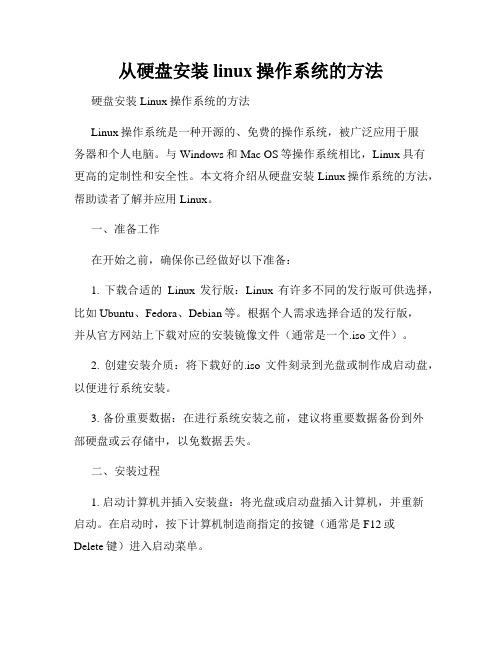
从硬盘安装linux操作系统的方法硬盘安装Linux操作系统的方法Linux操作系统是一种开源的、免费的操作系统,被广泛应用于服务器和个人电脑。
与Windows和Mac OS等操作系统相比,Linux具有更高的定制性和安全性。
本文将介绍从硬盘安装Linux操作系统的方法,帮助读者了解并应用Linux。
一、准备工作在开始之前,确保你已经做好以下准备:1. 下载合适的Linux发行版:Linux有许多不同的发行版可供选择,比如Ubuntu、Fedora、Debian等。
根据个人需求选择合适的发行版,并从官方网站上下载对应的安装镜像文件(通常是一个.iso文件)。
2. 创建安装介质:将下载好的.iso文件刻录到光盘或制作成启动盘,以便进行系统安装。
3. 备份重要数据:在进行系统安装之前,建议将重要数据备份到外部硬盘或云存储中,以免数据丢失。
二、安装过程1. 启动计算机并插入安装盘:将光盘或启动盘插入计算机,并重新启动。
在启动时,按下计算机制造商指定的按键(通常是F12或Delete键)进入启动菜单。
2. 选择启动设备:在启动菜单中,选择从光盘或启动盘启动。
进入系统引导时,会显示一个图形化的界面,选择“安装”选项以继续安装过程。
3. 选择语言和时区:在接下来的界面中,选择适合你的语言和时区设置。
这些设置将影响系统的显示语言和时间显示。
4. 硬盘分区:接下来,系统会出现分区界面。
根据个人需求,可以选择手动分区或使用默认的分区方案。
如果你想对分区进行更详细的设置,选择手动分区,并按照提示进行操作;如果你对分区不熟悉,可以选择使用默认分区,系统将自动为你划分分区。
5. 设置用户名和密码:在继续安装之前,需要设置一个用户名和密码。
这将作为你以后登录系统所使用的凭据。
请确保设置一个强密码,并牢记它。
6. 开始安装:完成前述设置后,可以点击“安装”按钮开始实际的系统安装。
安装过程可能需要一些时间,请耐心等待。
在安装过程中,系统会显示一些安装进度以及其他相关信息。
安装linux windows双系统教程

Linux安装教程,其它版本linux安装过程和本文大同小异,如果安装window和linux双系统,只要安装前划分出安装linux的ext3格式分区(可用分区魔法师),将挂载点“/”挂在到划分出来的ext3空间,再默认安装grub就能不破坏windows的情况下形成双系统。
也可以下载镜像从硬盘启动安装,本文是用光盘的,安装过程都一样。
安装前的准备工作要下载四张ISO ,或者一张DVD,建议下载四张CD映像的,因为DVD映像据说在安装过程中有点问题,有的弟兄能安装上,有的弟兄安装不上;都是哪四张盘呢?如果您用的是X86机,请用下面的就好,如果您用的是X86-64机,要下载X86-64的,其它同理;[ ] FC4-i386-disc1.iso 06-Jun-2005 19:54 635M[ ] FC4-i386-disc2.iso 06-Jun-2005 19:55 638M[ ] FC4-i386-disc3.iso 06-Jun-2005 19:56 638M[ ] FC4-i386-disc4.iso 06-Jun-2005 19:57 630M1、下载地址及验证:《Fedora Core 4.0 下载及校验》2、如果您想刻盘安装;《如何用 windows下的刻录软件来刻录ISO映像?》3、如果是从硬盘安装,请看下面的文档;《以 WinGrub 引导安装Fedora 4.0 为例,详述用WinGrub来引导Linux的安装》安装的开始注:本教程是看图作业,我只在重要的步骤做以解决说;其它不太重要的一笔带过;无论是通过光盘、硬盘安装;无论是图形安装模式,还是linux text 安装模式,都是大同小异;开机启动界面:如果您用光盘安装方式,会看到如下开机提示;您可在以这里直接按[ENTER]键,默认的安装过程是图形界面的;如果您想以文本模式的安装,请在boot:后输入linux text 。
如果您想修复已经安装好的系统,请在boot:后输入 linux rescue通过在硬盘安装的,没有此过程,特此加注~注:这个图是显示的是文本安装模式;我在论坛上看到有的弟兄说安装就出错,您可以在boot后随便输入几个字,然后按回车,等几秒钟再回车,这样可能就不会提示什么错误了;来自 的一个哥们说的;检测安装盘:这个图出现后,就直接跳过;否则会等好长时间;是检查光盘的完整性的;没有必要;进入安装:如果不是以 text模式安装的,无论是硬盘安装还是光盘安装,都会出现这个界面,以后的安装过程都是相同的;安装过程中的语言:这个过程是安装过程中的语言,我们要想在安装过程中可以看到中文的;就要选简体中文键盘的选择:就默认的美国英语吧;安装类型:这个过程是极为重要的,我们要选择定制,这样我们有灵活度;磁盘分区设置:极为重要;如果您的这台机器还有其它的操作系统,比如Windows,切不可用自动分区,自动分区将会把您的磁盘清空,然后自动分区;小心!我们要[用 DiskDruid 手工分区]分区警告:如果出现这样的提示,可能您的分区表有问题了;要小心;大多不会出现这个提示的;磁盘分区或设置:您可能看到的不是这样的,因为我是用虚拟机来安装的,有些图抓不下来的;所以特此说明;如果您已经为Linux的安装划好分区了,比如划分的是两个,大的分区用来安装Linux ,小的用来作swap (交换分区),您只需要用鼠标点击您想要把Linux安装到的那个分区,然后编辑;在挂载点上输入/,文件系统的类型是 ext3,再看一看分区的大小就行了;然后您再编辑那个小的分区,分区类型swap ,并格式化;如果您为Linux留出来空白的区,可以用新增分区的办法来添加Linux的分区,挂载点是/,格式化为ext3 ,最好空间给10G左右为好;新培swap 也是同样的,对于小内存的机器,最好是用内存的两倍;如果是256内存就用512M的交换区,如果是512M或者512以上的内存就用512M的交换分区就好;接着看如下的两个图:警告:分区要格外小心,只要确认自己做的一切都是对的,就可以按下一步了;引导装载程序配置:Grub系统引导管理器,这个是一定要安装上的,否则系统安装完成后找不到系统;网络配置:如果您的机器通过DHCP自动获取IP的,请用DHCP ;比如您是通过路由器设置的DHCP自动分配IP,那您可以就DHCP ,否则就自己来指定IP ;手工设置localhost ,还是用默认的就好;如果您的机器是通过其它机器或路由非DHCP的,要指定IP;如果您是想以这台机器用pppoe 或者ppp拔号上网,还是指定IP为好;可以指定成下面的,也可以指定成192.168.0.1;其它一样;如果您不是通过其它机器的网关或者路由上网,请不要指定网关;防火墙配置:如果您是第一次用Linux,就把防火墙关掉,SELinux也关掉;SELinux的禁掉,能为您安装显示卡的驱动,比如NVIDIA显示卡的驱动带来不少方便;时区选择:选自己的想要选的吧;世界各地的时区都有;root密码设置:root的密码要自己记住,否则用到root用户时,您会发现您进不了系统;选择软件:如果您是初次安装Linux,我建议您完全安装;如果您想把定制自己的安装,GNOME和KDE桌面可以选上;看自己喜欢哪个桌面环境,以后再取舍;还得把X得选上,更得把开发工具选上;不要把中文语言包忘记了;老兄,如果您是用中文的,无论如何您得把中文支持选中;警告:如果您在这之前反悔还来得及,比如您认为您的分区没有弄好等,如果按下一步,一切都晚了;系统要进行格式化安装过程了;安装过程截图:安装完成:重新启动一系列画面精选:系统启动过程:点[显示细节]就可以看到所有的服务是怎么启动的:系统进入配置阶段:无论同意不同意,都得同意:系统时间的校对:显示卡和显示器的设置:如果是支持1024X768的显示器,下面的都设置这样的,以您的机器为准;如果是液晶显示器,要找LCD DISPALYER ;CRT显示器,就是咱们用的那种笨笨的大的显示器,而非液晶;如果是液晶就找LCD DISPLAYER;自己点点看看,也没有什么难的;添加一个普通用户,比如我的用户名设置为beinan ;密码不要忘记了~~~~~~~~~~不用额外光盘了,跳过就是了;可能还少一个声卡,没有一下听听有没有声音??如果有用完成,进行下一步;登录:以普通用户登录,或者以root用户登录也行;下面的例子是以beinan这个普通用户登录的;登录语言:在登录之前,您可以点一点语言,如果选中的是洋文,进入的桌面就是洋文的,如果选择的是中文,进入的桌面当然是中文的;会话:就是选择您喜欢进入的桌面环境或者什么安全模式之类的;正常的情况下,我们还是选择我们要进入的桌面;比如GNOME和 KDE, Linux和Windows不同,Windows总是那一幅脸,谁也变不了;但Linux有好多桌面可用;比如GNOME;KDE;XFCE ;WINMAKER ;FVWM 等;都可以完成我们的工作,就看您是否喜欢了;登录成功:再看几张图:。
从硬盘安装linux操作系统的方法

从硬盘安装linux操作系统的方法【最新版4篇】《从硬盘安装linux操作系统的方法》篇1要从硬盘安装Linux 操作系统,可以按照以下步骤进行:1. 准备硬盘分区:首先需要将硬盘分区,以便Linux 操作系统可以正确地安装到硬盘上。
可以使用GNU Parted 或其他分区工具来进行分区。
2. 下载Linux 操作系统镜像文件:从Linux 官方网站或其他可靠来源下载Linux 操作系统镜像文件。
镜像文件通常是以ISO 格式制作的,其中包含了Linux 操作系统的全部文件和数据。
3. 启动计算机并设置BIOS:将计算机启动到BIOS 设置界面,并设置CD-ROM 或DVD-ROM 为第一启动设备,以便计算机可以从光盘启动。
4. 加载Linux 操作系统镜像文件:将Linux 操作系统镜像文件刻录到光盘或DVD 上,并将其放入计算机的CD-ROM 或DVD-ROM 驱动器中。
然后,启动计算机并进入BIOS 设置界面,选择光盘或DVD-ROM 作为第一启动设备。
5. 安装Linux 操作系统:在计算机从光盘或DVD-ROM 启动后,Linux 操作系统会开始加载并进入安装界面。
按照安装界面的提示进行安装,通常需要选择时区、键盘布局、用户名和密码等选项。
6. 配置Linux 操作系统:安装完成后,需要对Linux 操作系统进行一些基本的配置,例如设置网络连接、时区、语言等。
7. 安装硬件驱动程序:如果计算机上有特定的硬件设备,可能需要安装相应的硬件驱动程序,以便Linux 操作系统可以正确地识别和使用这些设备。
8. 优化Linux 操作系统:根据需要对Linux 操作系统进行优化,例如调整内存使用、磁盘空间使用、网络连接等。
《从硬盘安装linux操作系统的方法》篇2要从硬盘安装Linux 操作系统,可以按照以下步骤进行:1. 准备硬盘分区:首先需要将硬盘分区,以便Linux 操作系统可以独立地存储文件和数据。
Windows下用wingrub引导安装linux
Windows下用wingrub引导安装linux写在前面的话:我用的是Red Hat Enterprise Linux Server5-4,本人不才有错误之处,还请多多指教,在此表示感谢!!!!!!!一.安装wingrub1.双击wingrub的安装程序,如下图所示:单击Next2.选择安装的位置,如下图所示单击Install安装完成二.Wingrub的配置A.选择Tools--àInstall Grub如下图所示:在弹出的窗口中做如下配置,最后单击Istall完成安装。
注:当在Partition右边的下拉列表中看到(hd0,1),说明硬盘的第一个分区(hd0,0)(C盘)是NTFS分区,(hd0,1)就是我们的D盘,即存放Linux镜像文件的分区,(hd0,2)是我们的E盘,即要安装linux操作系统的分区。
B.在Stem Drive右边的下拉框中选择C,再选择BOOT.INI并在title中写入一个名称,这里写grub,在TimeOut中写入10如下图所示。
注意:A和B还是有点小小的区别,A的方法是开机就能看到所有在menul.lst中系统;而B则必须选择刚才我们所填写的grub选项,然后才能看到在menul.lst中的系统。
这里我们用A这中方法。
三.把Redhat Enterprise Linux5-4.iso镜像文件放到D盘(FAT32),把Redhat Enterprise Linux5-4.iso的镜像文件中的isolinux解压到D盘中注:这里我们只需要两个文件vmlinuz和initrd.img四.重启计算机1.在如下图所示的界面下,按C键进入grub的命令行状态。
此时会出现grub>2.在grub>下输入kernel (hd0,1)/isolinux/vmlinuz然后按回车。
再输入ininrd (hd0,1)/isolinux/initrd.img然后按回车。
如何在Windows系统上安装Linux
如何在Windows系统上安装Linux 第一章:准备工作在Windows系统上安装Linux之前,我们需要做一些准备工作。
首先,确保你使用的计算机符合Linux系统的最低硬件要求。
通常来说,Linux对于处理器、内存和硬盘空间的需求都比较低。
接下来,你需要选择一款适合你的Linux发行版。
目前,最受欢迎的Linux发行版有Ubuntu、Debian、Fedora等等。
你可以根据自己的需求和偏好选择一个适合的发行版。
最后,你需要准备一个空白的USB闪存驱动器或者光盘,用于将Linux安装文件烧录到其中。
第二章:下载和准备Linux安装文件在安装Linux之前,你需要下载正确的Linux发行版的镜像文件。
这个文件通常是一个ISO文件,你可以从Linux官方网站或者其他第三方网站上下载。
确保下载的文件与你选择的Linux发行版和版本相对应。
下载完成后,你需要使用一个专门的工具或者软件将ISO文件写入你准备好的USB闪存驱动器或者光盘中。
这个工具可以是Rufus、UNetbootin等。
使用这些工具,你只需选择正确的ISO文件和目标设备,然后点击写入按钮即可。
第三章:安装Linux完成了准备工作后,我们就可以开始安装Linux了。
首先,将准备好的USB闪存驱动器或光盘插入计算机,并重启计算机。
在计算机重新启动的过程中,按下适合你计算机型号的热键,进入BIOS设置。
在BIOS设置中,将启动顺序更改为从USB或光盘启动。
保存设置后,计算机将会从准备好的媒介中启动,并进入Linux安装界面。
按照安装界面的提示,选择适合你的语言、地区和键盘布局等信息。
接下来,选择安装类型,通常有类似于“完整安装”、“自定义安装”、“双系统安装”等选项。
根据你的需求选择适合的安装类型,并按照界面指示完成剩余安装步骤。
第四章:配置Linux系统安装完成后,我们需要对Linux系统进行一些配置。
首先,根据提示创建一个管理员账户和密码。
Windows下硬盘安装linux系统
Windows下硬盘安装linux系统一、启动引导1。
光盘安装方式:在BIOS中设置为CDROM后,重新启动从光驱启动即可。
2。
硬盘安装方式:A)从XP系统安装Linux。
在boot.ini文件(在c盘根目录,隐藏者的,末尾添加c:\grldr=Linux,保存,如不能保存,把属性的只读去掉),把boot文件里面第二行的timeout改为5或者其他不是零的数字(启动菜单默认选择时间)。
然后把grub解压,把grldr grub.exe放到C盘的根目录。
1、下载grub4dos,把grub4dos下的grub.exe和grldr复制到C:/。
2、从下载的linux.iso(提前把下载好的系统镜像iso文件改名为linux.iso,文件名短方便以后调用)中解压,把.casper文件夹中的imlinuz和initrd.gz (有的版本是initrd.lz或是initrd.img,注意要与自己的文件名一致)复制到C:/下。
3、修改grub4dos里的menu.lst的内容为:title install linuxroot(hd0,0)kernel/vmlinuz iso-scan/filename=/linux.iso boot=casper splashinitrd/initrd.gz#有的文件是initrd.lz或initrd.imgboot##本步可以删除menu.list,走注释部分内容4、编辑boot.ini,在最后一行加入:c:\grldr=Linux。
5、将linux.iso复制到某盘(如D盘)的根目录下(最好是外接的移动设备,你安装的自由度会很大)最好把linux.iso中的images文件夹也解压到linux.iso所在盘区。
同时有些系统要求linux.iso所在的盘区为fat16或fat32格式,否则会提示错误,找不到镜像文件。
6、重启计算机,然后选择菜单的最后一项grub install linmux即可进入安装环节#####----------这是注释可代替第3步--------------注释部分开始------------------在这一步中也可以删除menu.list,然后修改编辑boot.ini,在最后一行加入:c:\grldr=Linux将linux.iso及其中的images文件夹复制到某盘(如D:/)的根目录下,然后重启,进入grub,在grub的提示符下输入以下内容:>root>kernel/vmlinuz iso-scan/filename=/linux.iso boot=casper splash>initrd/initrd.lz(或initrd.img,initrd.gz)>boot说明:注意中间的空格系统便会启动,进入安装环节#####---------------这是注释部分--------------注释部分结束-------------------------------中间会闪现大量的字母,对此不必惊慌B)从Win7启动安装1准备grub4dos将其中的grldr grldr.mbr grub.exe解压至C盘根目录。
Window7环境下硬盘安装Linux ubuntu系统详细教程{双系统}
Window7环境下硬盘安装Linux ubuntu12.10系统详细教程(双系统)一准备资源:1 ubuntu-12.10-desktop-i386.iso系统包2easyBCD单文件3 DiskGenius分区工具二安装前准备1.打开磁盘管理右键我的电脑点击管理,选择磁盘管理在扩展分区(墨绿色框起来的部分)中要有10G以上可用空间,不够的可以通过压缩其他逻辑分区得到,或者直接删除多余的逻辑分区。
右键可用空间,新建简单卷。
建一个10G大,FAT32格式的分区:2.将Linux安装包放在刚建好的分区中要将iso中casper文件夹下的vmlinuz和initrd.lz两个文件提取到根目录下.。
完成后是这样:3.用DiskGenius工具查看分区号DiskGenius主要功能不是查分区列表,这里只是借用一下。
我看到很多教程中经常把分区号搞错,就特地找了这个可以查看分区号的软件,这样就不会弄错了。
打开DiskGenius。
找到刚才建好的分区,10G,FAT32格式,新加卷G序号是6,这个6表示(hd0,5)4.用easyBCD创建多重启动打开easyBCD:新建启动项:点击配置。
进入menu.lst记事本将下面划线文字复制到原有文本下:title Ubuntu 12.04 installroot (hd0,6)kernel /vmlinuz boot=casper iso-scan/filename=/ubuntu-12.04-desktop-i386.iso r o quiet splashinitrd /initrd.lz复制后如下图文本内容说明:这里ubuntu-12.04-desktop-i386.iso 名称要和根目录下Ubuntu 安装镜像文件的名称相同。
(hd0,6)中的6就是刚才那个序号必须一致,否则启动器找不到iso三安装重新启动,选择win7下面的选项:直接进入微系统,进入后不要着急开始安装,先点击桌面左上角应用程序—附件—终端,输入sudoumount -l /isodevice后回车。
- 1、下载文档前请自行甄别文档内容的完整性,平台不提供额外的编辑、内容补充、找答案等附加服务。
- 2、"仅部分预览"的文档,不可在线预览部分如存在完整性等问题,可反馈申请退款(可完整预览的文档不适用该条件!)。
- 3、如文档侵犯您的权益,请联系客服反馈,我们会尽快为您处理(人工客服工作时间:9:00-18:30)。
机器上最好有一个FA T32文件格式的分区,比如本例中ISO文件放在FA T32格式的D盘下,然后用解压工具进入ISO文件中的isolinux目录,复制vmlinuz和initrd.img两个文件;
在D盘下新建一个文件夹名称为linux,将vmlinuz和initrd.img两个文件拷到该目录下,注意该目录不要放其他任何文件
一、安装WinGrub
WinGrub为在Windows下面的一个系统引导管理程序,可以用它来管理进入多个操作系统。
下载地址为:
/main/files/WINGRB0206.EXE
下载后安装到硬盘上即可。
二、用WinGrub安装Grub
1、打开 wingrub程序,选择 tools菜单,然后点击 install grub ,出来一个对话框,并按附图填写,然后install:
2、查看tools-Partition list,记录下D盘对应的Name,比如为(hd0, 4),在下一步将会用到。
三、配置Grub
Grub默认安装在C:\Grub\下面,MENU.LST为配置文件,用文本编辑器打开该配置文
件,修改成如下内容:
引用:
timeout 10
title FC5install
root (hd0, 4) #(hd0,4) D盘
kernel (hd0, 4)/linux/vmlinuz
initrd (hd0, 4)/linux/initrd.img
title WindowsXp
root(hd0, 0)
makeactive
chainloader +1
以上几行应该比较好理解:
timeout为等待的时间,即10s,
title即为看到的标题,即可以选择FC5install或者WindowsXp进入,之后的三行为进入(hd0,4)(本文例子等价于D盘)的根目录,
然后分别调用D:\linux目录下面的vmlinuz和initrd.img,即可以进入跟
光盘安装一样的过程了
本文例子虽然为FC,但同样适用于其他linux系统。
但是记住安装文件必须为.iso格式且存储安装文件的分区为FA T32格式。
